XAMPP is een platformonafhankelijke webserver die wordt gebruikt voor het ontwikkelen en testen van programma's en webapplicaties, gemaakt door de Apache-vriendenorganisatie. Het is open-sourcesoftware, dus de code kan door het publiek worden gewijzigd of herzien.
De XAMPP wordt ondersteund door verschillende platforms zoals Windows, Linux en macOS.
In de XAMPP afkorting,
- X staat voor kruis
- Een staat voor Apache
- M staat voor MariaDB
- PP staat voor Perl en PHP
De componenten en software van XAMPP:
- Apache . Apache is een populaire HTTP-webserver die verschillende websites en webapplicaties host.
- MariaDB . MariaDB is RDBMS dat wordt gebruikt om de gegevens op te slaan, te beheren, te manipuleren en te bekijken. Aanvankelijk maakte MySQL deel uit van de XAMPP-software. Later werd MySQL vervangen door MariaDB.
- PHP . PHP is een scripttaal die wordt gebruikt om dynamische websites en webapplicaties te ontwikkelen.
- Perl . Het is een combinatie van dynamische talen Perl 5 en Perl 6.
- XAMPP-configuratiescherm . Het XAMPP-bedieningspaneel is een centrale console die wordt gebruikt om alle componenten en software van XAMPP te beheren.
- PhpMyAdmin. Het is een webportaal dat wordt gebruikt om de MariaDB-databaseserver te beheren. We kunnen een database maken, er een query op uitvoeren en de prestaties van de databaseserver volgen.
- SSL openen . Het is een open-source implementatie van SSL. (Secure Socket Layer)
- Kater . Het is een servlet die JAVA-functionaliteit biedt.
- Kwik . Het is een mailserver voor het verzenden van e-mails.
- Webalizer. Het is webanalysesoftware die details over gebruik en gebruikerslogboeken biedt.
In dit artikel gaan we de stapsgewijze installatie- en configuratieprocessen van de XAMPP-software op Windows Server 2019 onderzoeken.
XAMPP-installatieproces
Het eerste dat u moet doen, is XAMPP downloaden van de officiële Apache Friends-website. Nadat het installatiebestand is gedownload, voert u het uit en wordt de installatiewizard geopend. Klik in het welkomstscherm op Volgende .
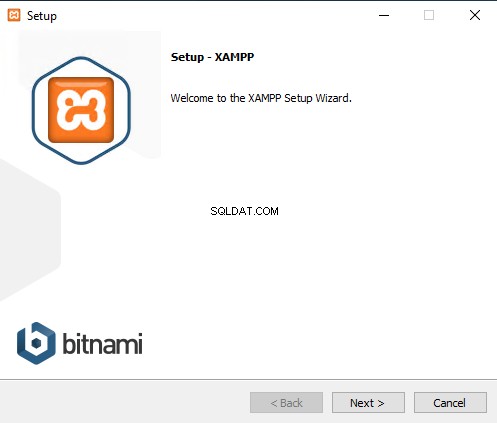
U kunt de componenten die u wilt installeren kiezen op de Select Components scherm. We zijn alle componenten aan het installeren. Selecteer ze allemaal en klik op Volgende .

In de Installatiemap geeft u de map op waarin u XAMPP wilt installeren. We accepteren de standaardlocatie, dus verander de directory niet. Klik op Volgende .
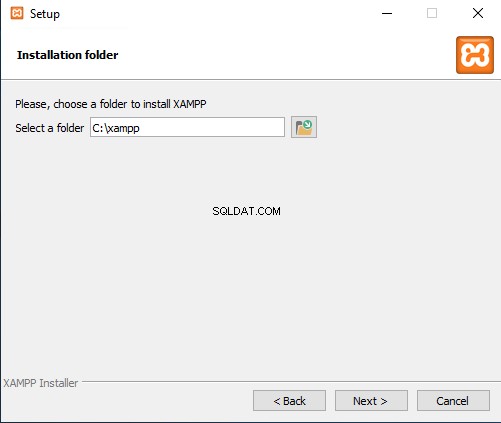
Op de Taal scherm, kiest u de taal die u wilt gebruiken in het XAMPP-configuratiescherm. De standaardtaal is Engels. Klik op Volgende .
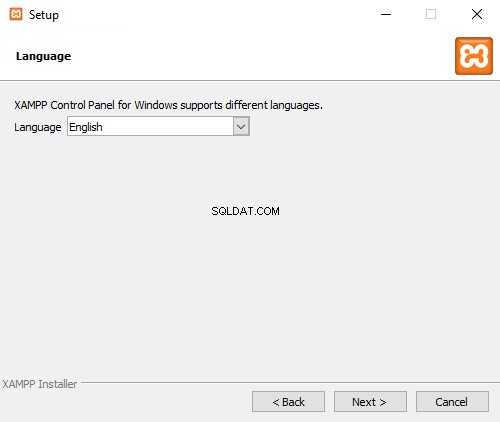
Op de Klaar om te installeren scherm, klik op Volgende .
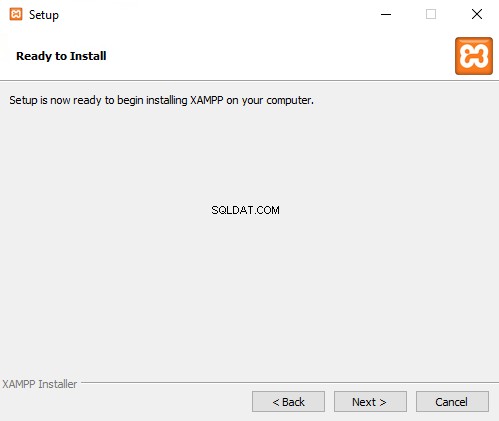
Het installatieproces begint.
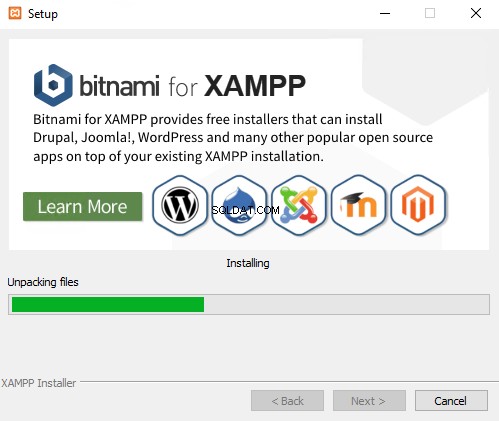
Zodra de XAMPP-installatie is voltooid, klikt u op Voltooien om de wizard te sluiten. Nu is XAMPP succesvol geïnstalleerd.
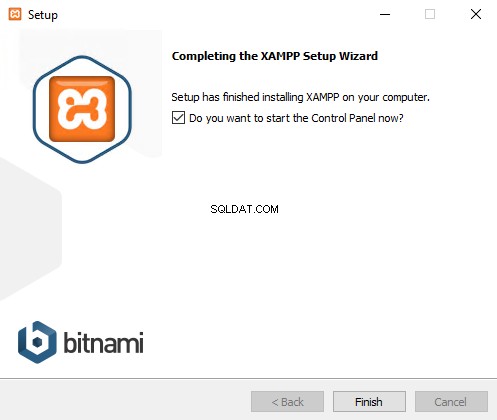
Zodra de installatie is voltooid, wordt het XAMPP-configuratiescherm geopend:
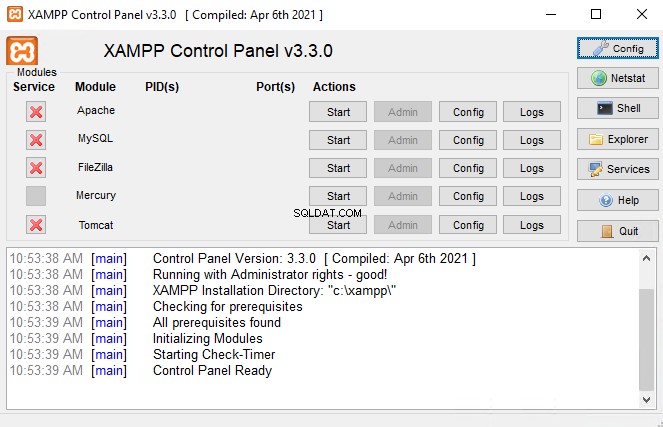
Laten we begrijpen hoe we de componenten ervan kunnen configureren.
XAMPP-configuratiescherm
XAMPP heeft een centrale console om de verschillende componenten te configureren. We kunnen er de volgende taken mee uitvoeren:
- Start en stop de services van Apache, FileZilla, MySQL/MariaDB, Mercury en Tomcat.
- Toegang tot de beheerderspagina van Apache, FileZilla, MySQL/MariaDB, Mercury en Tomcat.
- Wijzig de configuratieparameters.
- Toegang tot de foutenlogboeken.
Daarnaast kunnen we taken uitvoeren met de volgende knoppen:
- Config
- Netstat
- Shell
- Verkenner
- Diensten
- Help
- Sluiten
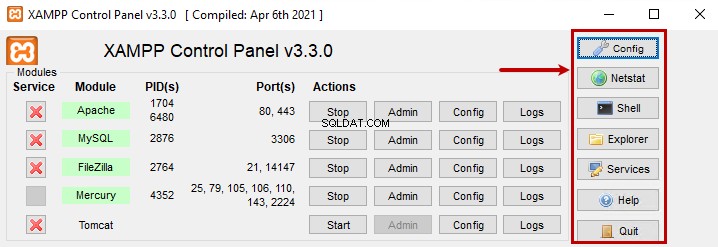
Config . De knop opent het dialoogvenster met opties om alle of individuele componenten van XAMPP te configureren.
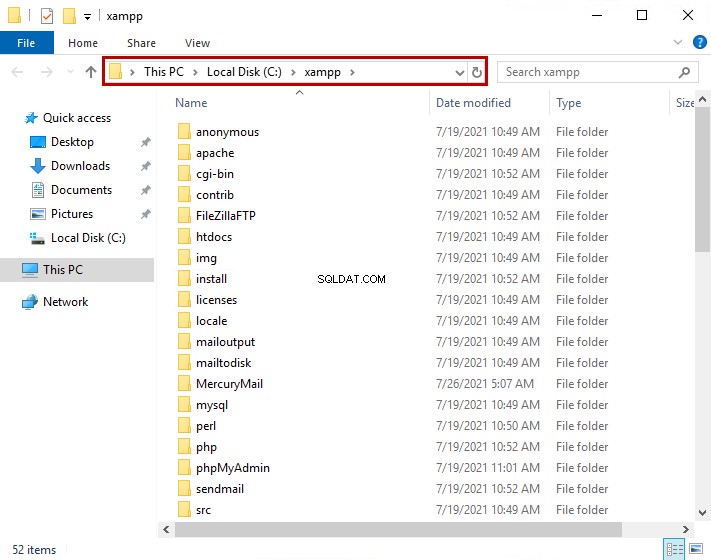
Netstat . Het toont alle processen die op de computer draaien.
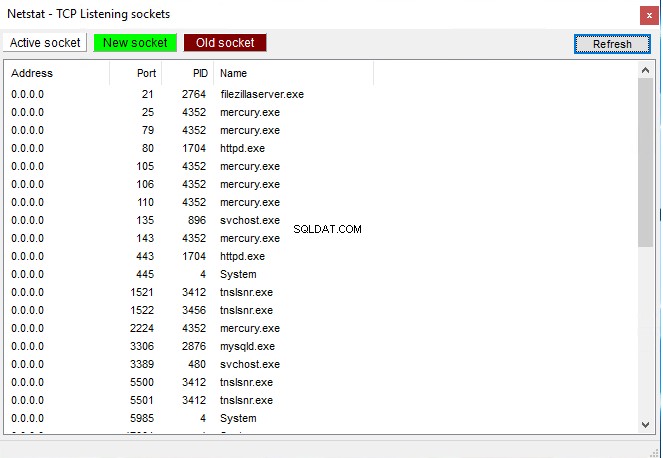
Shell . Het opent een UNIX-shell.
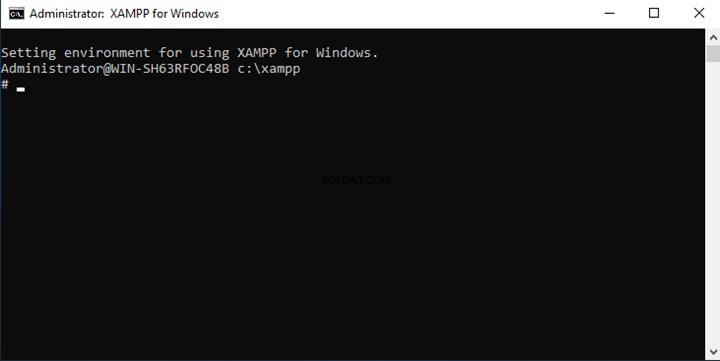
Verkenner . Het opent de map waarin de XAMPP is geïnstalleerd.
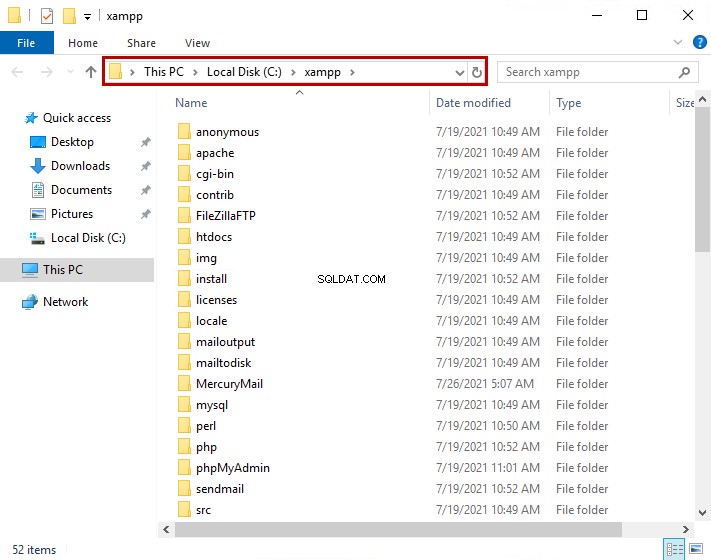
Diensten . Het opent de Windows Services (services. msc )
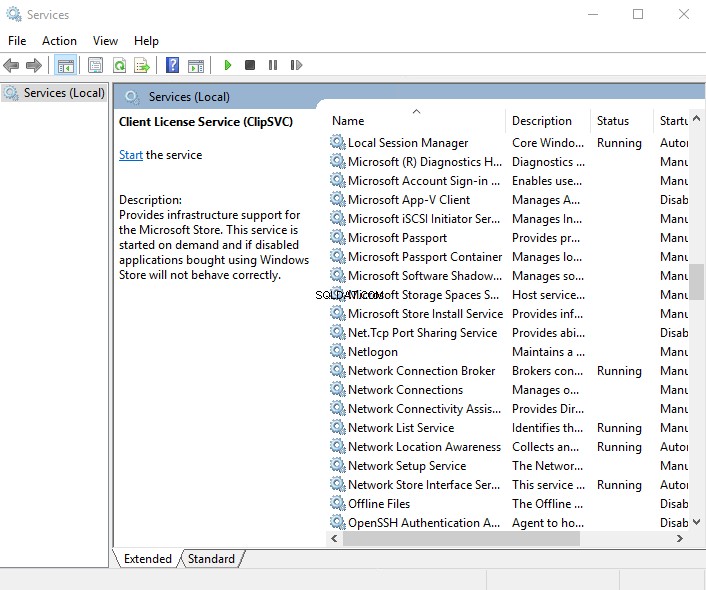
Help . Het opent het dialoogvenster met links naar verschillende blogs en forums.
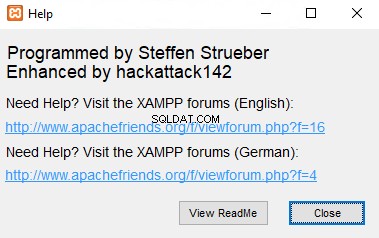
Sluiten . Sluit het XAMPP-configuratiescherm.
Beheer de modules van XAMPP
Er zijn enkele knoppen in het configuratiescherm die ons helpen bij het beheren van verschillende XAMPP-modules. De lijst met knoppen en de details van acties volgen.
Startknop
De Start-knop wordt gebruikt om de modules en hun services te starten. Wanneer de module succesvol start, verandert de achtergrondkleur van de modulenaam en worden een toegewezen proces-ID en poort weergegeven onder de kolom PID('s) en poort(en).
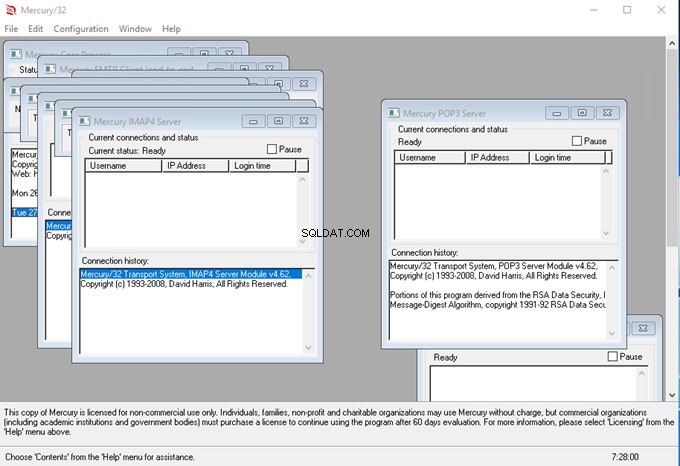
Beheerdersknoppen
De Beheerder knoppen openen verschillende tools die worden gebruikt om de XAMPP-modules te beheren. De tools zijn de volgende:
Apache-module . Het opent een voorbeeldwebpagina die links bevat om de versie van PHP en PhpMyAdmin te bekijken.
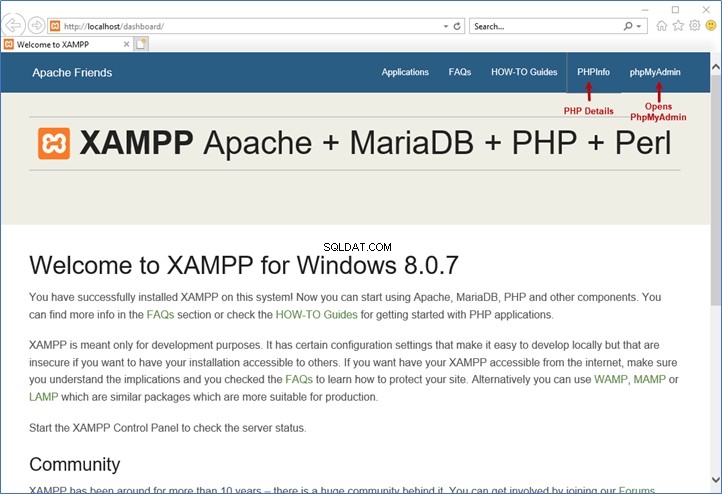
MySQL/Maria DB . Het opent de PhpMyAdmin-webconsole.
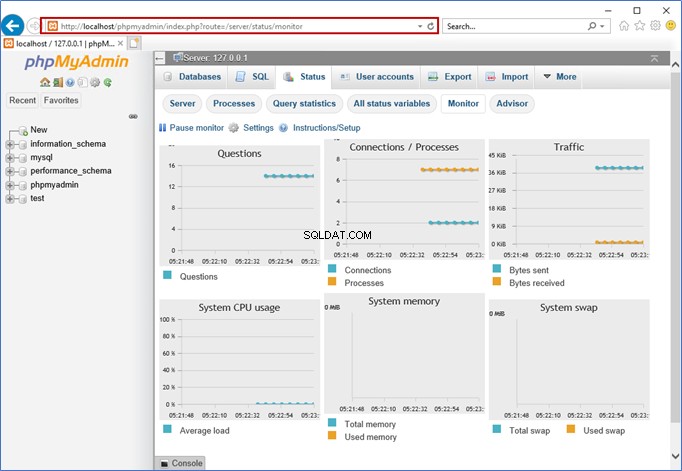
FileZilla . Wanneer we op de Admin-knop van FileZilla klikken, wordt een ander dialoogvenster geopend waarin u de verbindingsparameters moet specificeren.
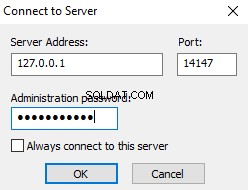
Zodra de verbinding tot stand is gebracht, wordt de FileZilla-beheerconsole geopend.
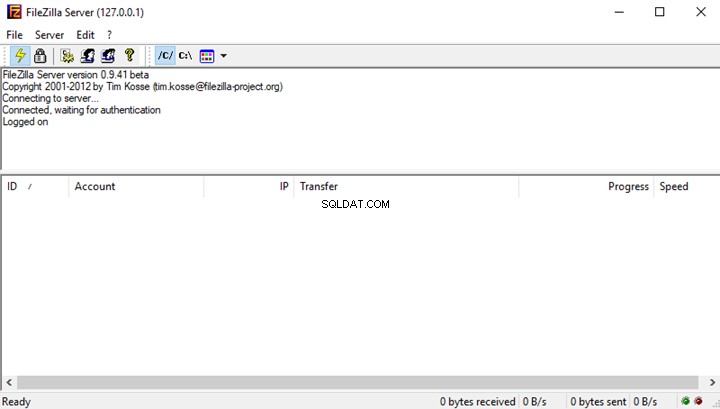
Kwik . De admin-knoppen openen een console die wordt gebruikt om de SMTP-server te beheren. U kunt dit artikel over e-mail voor Windows lezen om er meer over te weten te komen.
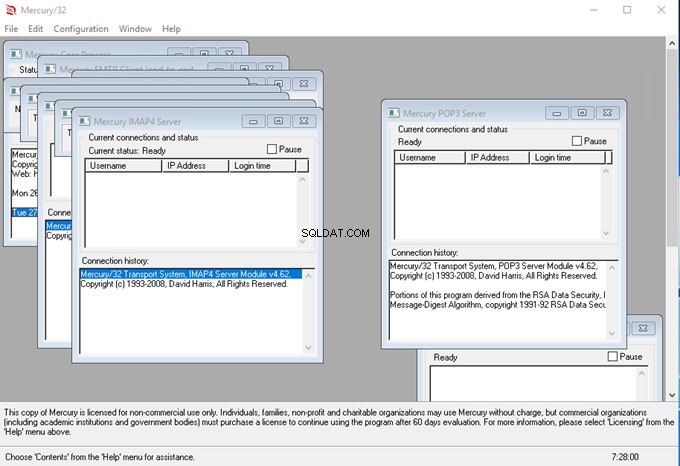
Kater . Om de Tomcat-services uit te voeren, moeten we JDK of JRE op de computer installeren. Wanneer we op de admin-knop klikken, wordt een webgebaseerde console geopend om de Tomcat-applicatie te beheren.
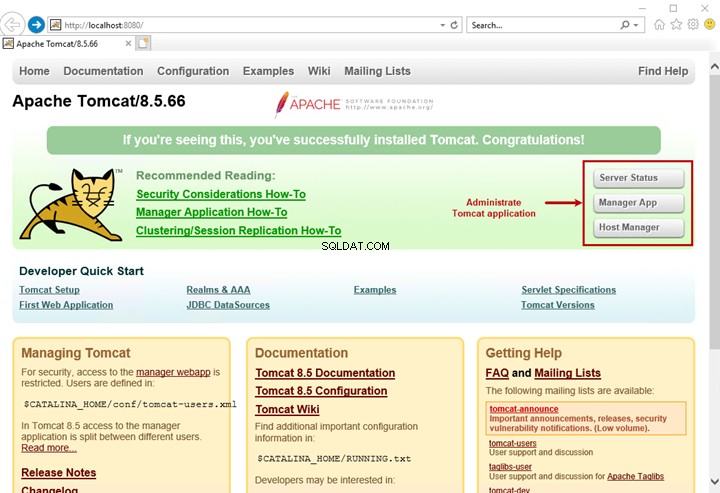
Config-knoppen
We kunnen de configuratiebestanden van XAMPP-modules bewerken. Hieronder volgt de lijst met configuratiebestanden van elke module:
| Modulenaam | Naam configuratiebestand |
| Apache | Apache (httpd.conf)Apache (httpd-ssl.conf)Apache (httpd-xampp.conf)PHP (php.ini)phpMyAdmin(config.inc.php) |
| MySQL/MariaDB | Mijn.ini |
| FileZilla | FileZilla.Server.xml |
| Kwik | Mercury.ini |
| Kater | server.xmltomcat-users.xmlweb.xmlcontext.xml |
Wanneer we op de knop Config klikken, wordt een ander venster geopend met de optie om het configuratiebestand van de XAMPP-modules te openen.
Logs-knop
Het opent logbestanden met details van verschillende gebeurtenissen, waarschuwingen en fouten. Elke module van XAMPP heeft zijn eigen set logbestanden.
| Modulenaam | Logbestandsnaam |
| Apache | Apache (access.log)Apache (error.log)PHP (php_error_log) |
| MySQL/MariaDB | Mysql_error.log |
| FileZilla | Je kunt de logboeken bekijken vanuit de FileZilla-beheerconsole. |
| Kwik | De standaardlocatie van de Mercury is niet toegankelijk via het bedieningspaneel. We moeten door het foutenlogboek in het bestandssysteem bladeren. |
| Kater | De standaardlocatie van de Tomcat is niet toegankelijk via het configuratiescherm. We moeten door het foutenlogboek in het bestandssysteem bladeren. |
Samenvatting
We hebben dus geleerd over de Apache XAMPP-softwarestack en de verschillende componenten en modules. Het artikel behandelt ook het stapsgewijze installatieproces van de Apache XAMPP-software op Windows Server 2019 en legt het XAMPP-configuratiescherm uit.
Ik hoop dat deze informatie nuttig zal zijn voor uw workflow. En als u opmerkingen heeft of persoonlijke tips over het onderwerp wilt delen, bent u van harte welkom - de sectie Opmerkingen staat tot uw dienst.
